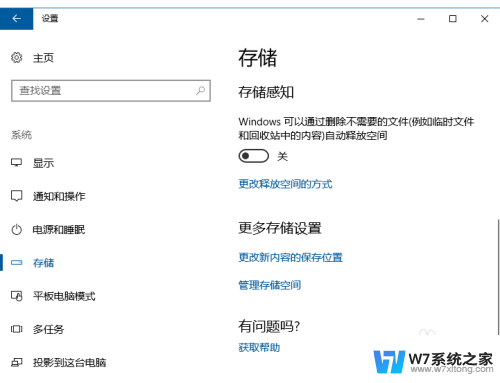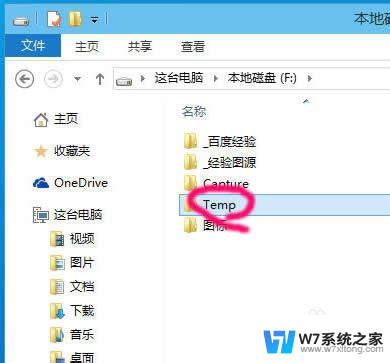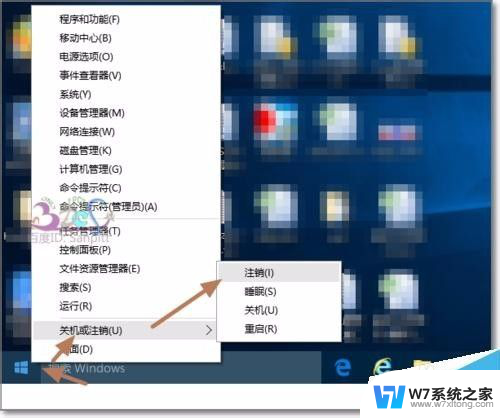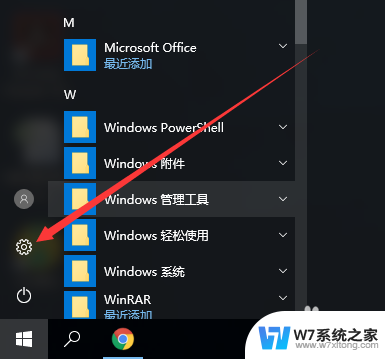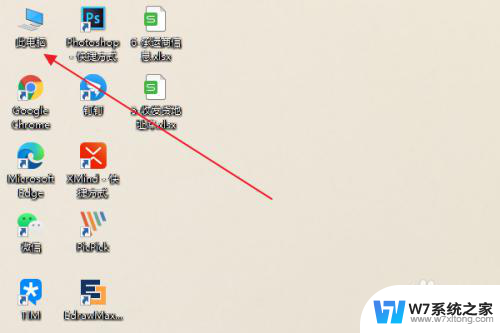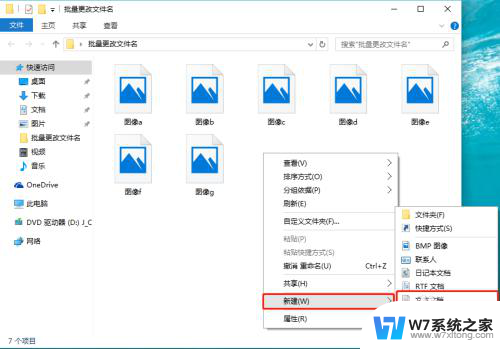win10如何修改桌面文件夹的存储路径 Windows 10 桌面文件夹存储位置如何修改
更新时间:2024-10-27 15:43:32作者:xiaoliu
在Windows 10系统中,桌面文件夹是我们经常使用的一个重要存储位置,有时候我们希望将桌面文件夹的存储路径修改为其他盘符或文件夹,以便更好地管理文件和数据。Win10如何修改桌面文件夹的存储路径呢?接下来我们将介绍如何在Windows 10系统中修改桌面文件夹的存储位置。
方法如下:
1.打开“文件资源管理器”。
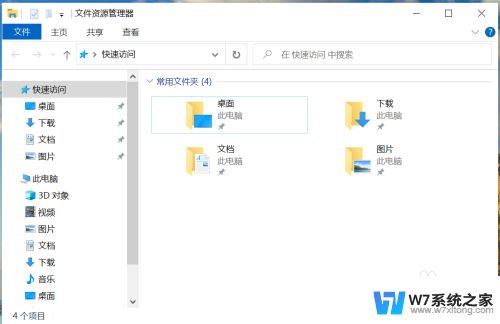
2.在“桌面”文件夹上右击,选择“属性”。
3.在桌面属性窗口点击“位置”,然后选择“移动”。
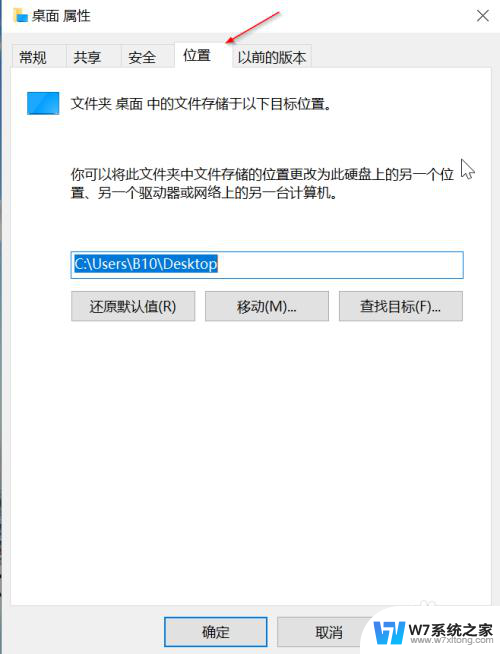
4.选择目的地文件夹,此处以D盘为例。
5.最后,点击“确定”即可。
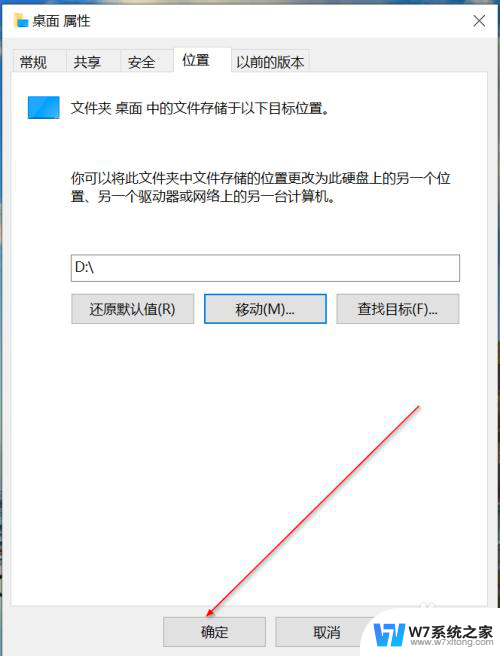
以上就是关于win10如何修改桌面文件夹的存储路径的全部内容,有出现相同情况的用户就可以按照小编的方法了来解决了。